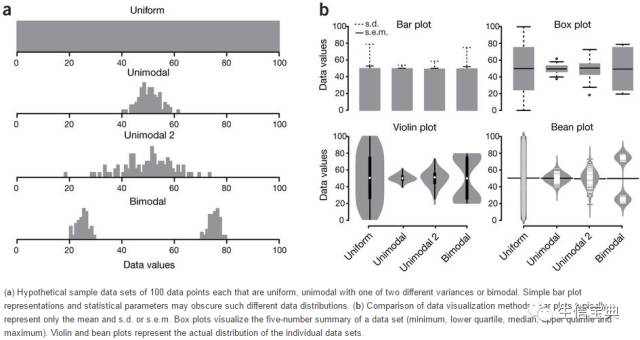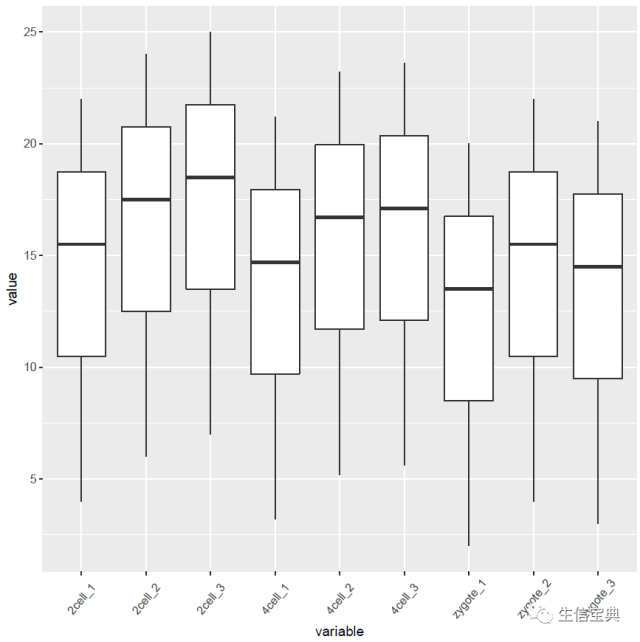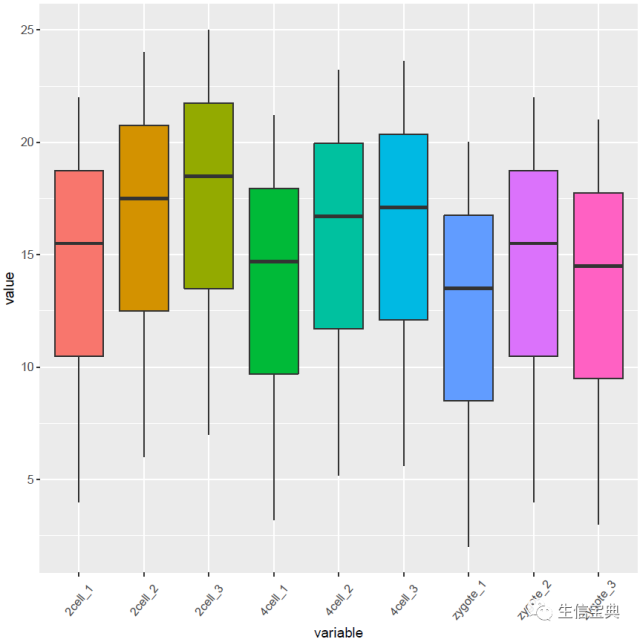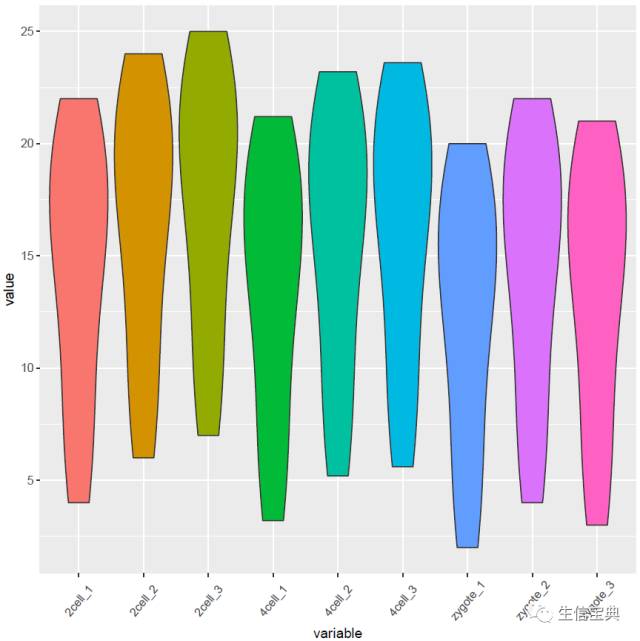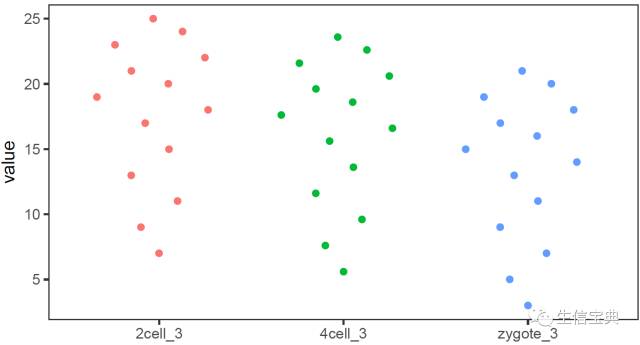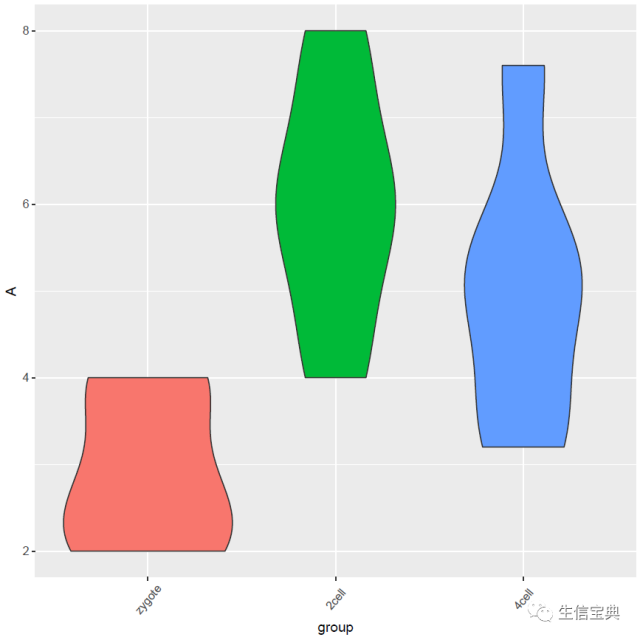箱线图
箱线图是能同时反映数据统计量和整体分布,又很漂亮的展示图。在2014年的Nature Method上有2篇Correspondence论述了使用箱线图的好处和一个在线绘制箱线图的工具。就这样都可以发两篇Nature method,没天理,但也说明了箱线图的重要意义。
下面这张图展示了Bar plot、Box plot、Volin plot和Bean plot对数据分布的反应。从Bar plot上只能看到数据标准差或标准误不同;Box plot可以看到数据分布的集中性不同;Violin plot和Bean plot展示的是数据真正的分布,尤其是对Biomodal数据的展示。
Boxplot从下到上展示的是最小值,第一四分位数 (箱子的下边线)、中位数 (箱子中间的线)、第三四分位数 (箱子上边线)、最大值。
http://www.nature.com/nmeth/journal/v11/n2/full/nmeth.2811.html
一步步解析箱线图绘制
假设有这么一个基因表达矩阵,第一列为基因名字,后面几列为样品名字,想绘制下样品中基因表达的整体分布。
profile="Name;2cell_1;2cell_2;2cell_3;4cell_1;4cell_2;4cell_3;zygote_1;zygote_2;zygote_3 A;4;6;7;3.2;5.2;5.6;2;4;3 B;6;8;9;5.2;7.2;7.6;4;6;5 C;8;10;11;7.2;9.2;9.6;6;8;7 D;10;12;13;9.2;11.2;11.6;8;10;9 E;12;14;15;11.2;13.2;13.6;10;12;11 F;14;16;17;13.2;15.2;15.6;12;14;13 G;15;17;18;14.2;16.2;16.6;13;15;14 H;16;18;19;15.2;17.2;17.6;14;16;15 I;17;19;20;16.2;18.2;18.6;15;17;16 J;18;20;21;17.2;19.2;19.6;16;18;17 L;19;21;22;18.2;20.2;20.6;17;19;18 M;20;22;23;19.2;21.2;21.6;18;20;19 N;21;23;24;20.2;22.2;22.6;19;21;20 O;22;24;25;21.2;23.2;23.6;20;22;21"
读入数据并转换为ggplot2需要的长数据表格式 (经过前面几篇的练习,这应该都很熟了)
profile_text <- read.table(text=profile, header=T, row.names=1, quote="",sep=";", check.names=F) # 在melt时保留位置信息 # melt格式是ggplot2画图最喜欢的格式 # 好好体会下这个格式,虽然多占用了不少空间,但是确实很方便 library(ggplot2) library(reshape2) data_m <- melt(profile_text) head(data_m)
variable value 1 2cell_1 4 2 2cell_1 6 3 2cell_1 8 4 2cell_1 10 5 2cell_1 12 6 2cell_1 14
像往常一样,就可以直接画图了。
# variable和value为矩阵melt后的两列的名字,内部变量, variable代表了点线的属性,value代表对应的值。 p <- ggplot(data_m, aes(x=variable, y=value),color=variable) + geom_boxplot() + theme(axis.text.x=element_text(angle=50,hjust=0.5, vjust=0.5)) + theme(legend.position="none") p # 图会存储在当前目录的Rplots.pdf文件中,如果用Rstudio,可以不运行dev.off() dev.off()
箱线图出来了,看上去还可以,再加点色彩。
# variable和value为矩阵melt后的两列的名字,内部变量, variable代表了点线的属性,value代表对应的值。 p <- ggplot(data_m, aes(x=variable, y=value),color=variable) + geom_boxplot(aes(fill=factor(variable))) + theme(axis.text.x=element_text(angle=50,hjust=0.5, vjust=0.5)) + theme(legend.position="none") p # 图会存储在当前目录的Rplots.pdf文件中,如果用Rstudio,可以不运行dev.off() dev.off()
再看看Violin plot
# variable和value为矩阵melt后的两列的名字,内部变量, variable代表了点线的属性,value代表对应的值。 p <- ggplot(data_m, aes(x=variable, y=value),color=variable) + geom_violin(aes(fill=factor(variable))) + theme(axis.text.x=element_text(angle=50,hjust=0.5, vjust=0.5)) + theme(legend.position="none") p # 图会存储在当前目录的Rplots.pdf文件中,如果用Rstudio,可以不运行dev.off() dev.off()
还有Jitter plot (这里使用的是ggbeeswarm包)
library(ggbeeswarm)
# 为了更好的效果,只保留其中一个样品的数据
# grepl类似于Linux的grep命令,获取特定模式的字符串
data_m2 <- data_m[grepl("_3", data_m$variable),]
# variable和value为矩阵melt后的两列的名字,内部变量, variable代表了点线的属性,value代表对应的值。
p <- ggplot(data_m2, aes(x=variable, y=value),color=variable) +
geom_quasirandom(aes(colour=factor(variable))) +
theme_bw() + theme(panel.grid.major = element_blank(),
panel.grid.minor = element_blank(), legend.key=element_blank()) +
theme(legend.position="none")
# 也可以用geom_jitter(aes(colour=factor(variable)))代替geom_quasirandom(aes(colour=factor(variable)))
# 但个人认为geom_quasirandom给出的结果更有特色
ggsave(p, filename="jitterplot.pdf", width=14, height=8, units=c("cm"))
绘制单个基因 (A)的箱线图
为了更好的展示效果,下面的矩阵增加了样品数量和样品的分组信息。
profile="Name;2cell_1;2cell_2;2cell_3;2cell_4;2cell_5;2cell_6;4cell_1;4cell_2;4cell_3;4cell_4;4cell_5;4cell_6;zygote_1;zygote_2;zygote_3;zygote_4;zygote_5;zygote_6
A;4;6;7;5;8;6;3.2;5.2;5.6;3.6;7.6;4.8;2;4;3;2;4;2.5
B;6;8;9;7;10;8;5.2;7.2;7.6;5.6;9.6;6.8;4;6;5;4;6;4.5"
profile_text <- read.table(text=profile, header=T, row.names=1, quote="",sep=";", check.names=F)
data_m = data.frame(t(profile_text['A',]))
data_m$sample = rownames(data_m)
# 只挑选显示部分
# grepl前面已经讲过用于匹配
data_m[grepl('_[123]', data_m$sample),]
A sample 2cell_1 4.0 2cell_1 2cell_2 6.0 2cell_2 2cell_3 7.0 2cell_3 4cell_1 3.2 4cell_1 4cell_2 5.2 4cell_2 4cell_3 5.6 4cell_3 zygote_1 2.0 zygote_1 zygote_2 4.0 zygote_2 zygote_3 3.0 zygote_3
获得样品分组信息 (这个例子比较特殊,样品的分组信息就是样品名字下划线前面的部分)
# 可以利用strsplit分割,取出其前面的字符串
# R中复杂的输出结果多数以列表的形式体现,在之前的矩阵操作教程中
# 提到过用str函数来查看复杂结果的结构,并从中获取信息
group = unlist(lapply(strsplit(data_m$sample,"_"), function(x) x[1]))
data_m$group = group
data_m[grepl('_[123]', data_m$sample),]
A sample group 2cell_1 4.0 2cell_1 2cell 2cell_2 6.0 2cell_2 2cell 2cell_3 7.0 2cell_3 2cell 4cell_1 3.2 4cell_1 4cell 4cell_2 5.2 4cell_2 4cell 4cell_3 5.6 4cell_3 4cell zygote_1 2.0 zygote_1 zygote zygote_2 4.0 zygote_2 zygote zygote_3 3.0 zygote_3 zygote
如果没有这个规律,也可以提到类似于下面的文件,指定样品所属的组的信息。
sampleGroup_text="Sample;Group zygote_1;zygote zygote_2;zygote zygote_3;zygote zygote_4;zygote zygote_5;zygote zygote_6;zygote 2cell_1;2cell 2cell_2;2cell 2cell_3;2cell 2cell_4;2cell 2cell_5;2cell 2cell_6;2cell 4cell_1;4cell 4cell_2;4cell 4cell_3;4cell 4cell_4;4cell 4cell_5;4cell 4cell_6;4cell" #sampleGroup = read.table(text=sampleGroup_text,sep="\t",header=1,check.names=F,row.names=1) #data_m <- merge(data_m, sampleGroup, by="row.names") # 会获得相同的结果,脚本注释掉了以免重复执行引起问题。
矩阵准备好了,开始画图了 (小提琴图做例子,其它类似)
# 调整下样品出现的顺序
data_m$group <- factor(data_m$group, levels=c("zygote","2cell","4cell"))
# group和A为矩阵中两列的名字,group代表了值的属性,A代表基因A对应的表达值。
# 注意看修改了的地方
p <- ggplot(data_m, aes(x=group, y=A),color=group) +
geom_violin(aes(fill=factor(group))) +
theme(axis.text.x=element_text(angle=50,hjust=0.5, vjust=0.5)) +
theme(legend.position="none")
p
# 图会存储在当前目录的Rplots.pdf文件中,如果用Rstudio,可以不运行dev.off()
长矩阵绘制箱线图
常规矩阵绘制箱线图要求必须是个方正的矩阵输入,而有时想比较的几个组里面检测的值数目不同。比如有三个组,GrpA组检测了6个病人,GrpB组检测了10个病人,GrpC组是12个正常人的检测数据。这时就很难形成一个行位检测值,列为样品的矩阵,长表格模式就适合与这种情况。
long_table <- "Grp;Value GrpA;10 GrpA;11 GrpA;12 GrpB;5 GrpB;4 GrpB;3 GrpB;2 GrpC;2 GrpC;3" long_table <- read.table(text=long_table,sep="\t",header=1,check.names=F) p <- ggplot(data_m, aes(x=Grp, y=Value),color=Grp) + geom_violin(aes(fill=factor(Grp))) + theme(axis.text.x=element_text(angle=50,hjust=0.5, vjust=0.5)) + theme(legend.position="none") p dev.off()
长表格形式自身就是常规矩阵melt后的格式,这种用来绘制箱线图就很简单了,就不做解释了。